Comment envoyer des fichiers via Mail Drop sur iPhone à l'aide d'iCloud
Email Dépôt De Courrier Pomme Iphone Héros / / March 20, 2021
Dernière mise à jour le
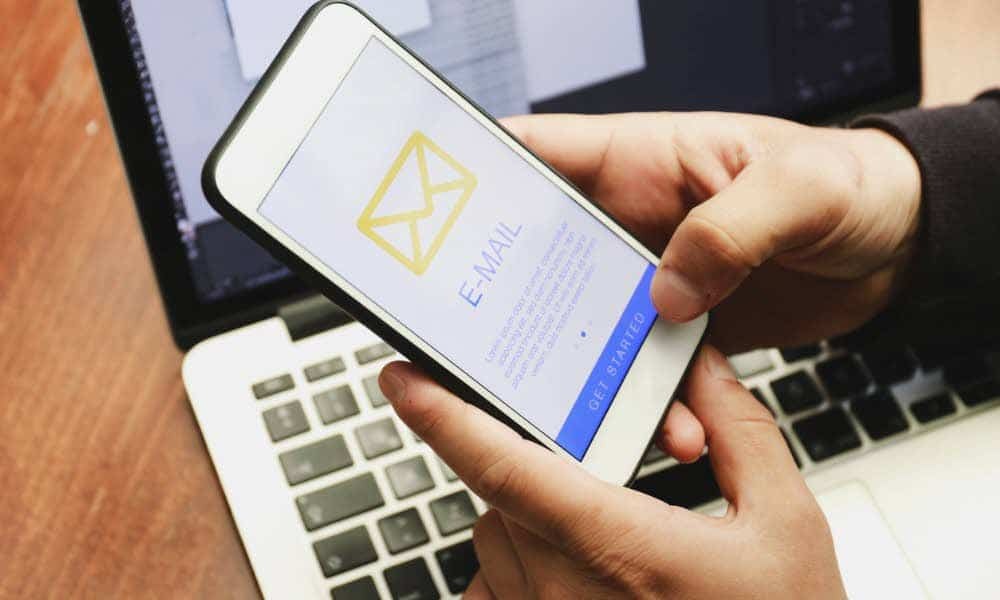
Mail Drop est une fonctionnalité Apple qui vous permet d'envoyer des fichiers volumineux via iCloud. La solution intervient automatiquement lorsqu'une pièce jointe dépasse les limites imposées par votre plate-forme de messagerie. En savoir plus sur Mail Drop sur iPhone et comment l'utiliser.
Qu'est-ce que Mail Drop sur iPhone?
Avec Mail Drop, vous pouvez envoyer des fichiers volumineux tels que des présentations, des vidéos et des images via le service iCloud. Vous pouvez envoyer des pièces jointes d'une taille maximale de 5 Go à l'aide du service iPhone, iPad et Mac. Les destinataires ont 30 jours pour télécharger le fichier avant qu'il ne soit automatiquement supprimé d'iCloud. Il existe une limite de stockage de 1 To Mail Drop par utilisateur iCloud. Une fois que vous avez dépassé cette limite, vous devez attendre l'expiration des pièces jointes plus anciennes. Pièces jointes Mail Drop ne pas aller contre votre Limites de stockage iCloud.
Chaque fois qu'un message que vous souhaitez envoyer dépasse la limite de votre fournisseur d'accès Internet (FAI), l'application Mail vous demande si vous souhaitez utiliser Mail Drop.
Conditions
Vous ne pouvez pas envoyer de pièces jointes via Mail Drop si l'une des conditions suivantes se produit:
- Votre e-mail et votre pièce jointe dépassent 5 Go. Vous devriez compresser vos pièces jointes dans ce cas.
- Vous essayez d'envoyer un dossier non compressé à votre message. Encore une fois, vous devez compresser vos fichiers.
- Les limites iCloud ont été dépassées (voir ci-dessous).
- La limite de stockage de 1 To Mail Drop a été atteinte.
Limites iCloud
Apple a des limites de taille de boîte aux lettres et d'envoi de messages dans iCloud. Ces limites sont très élevées et ne vous affecteront probablement pas:
- Le nombre total de messages que vous pouvez envoyer chaque jour (1 000 messages).
- Le nombre de destinataires auxquels vous pouvez envoyer un message chaque jour (1 000 destinataires).
- Le nombre maximum de destinataires par message (500 destinataires).
- La taille des messages entrants et sortants dépasse 20 Mo ou 5 Go avec Mail Drop.
En rapport:Comment transférer vos photos d'iCloud vers Google Photos
Autres exigences et règles
Autres limites importantes à connaître:
- Mail Drop fonctionne avec un Mac utilisant OS X Yosemite ou version ultérieure, un iPhone, iPad, iPod touch avec iOS 9.2 et un Mac ou PC avec un navigateur mis à jour.
- Une fois que vous avez envoyé un e-mail, les destinataires ont 30 jours pour télécharger les pièces jointes de Mail Drop.
- L'application de messagerie du destinataire peut avoir une taille de message plus petite qui empêche la remise de la pièce jointe.
- Le temps nécessaire pour charger ou télécharger une pièce jointe peut varier en fonction de la vitesse de votre connexion Internet et de la taille de votre pièce jointe.
- Les destinataires peuvent ne pas être en mesure d'accéder à votre pièce jointe si le lien comporte une quantité excessive de téléchargements ou un trafic élevé.
Utilisation de Mail Drop sur iPhone
Pour utiliser Mail Drop, vous devez d'abord l'activer via iCloud.com via un navigateur Web. Faire cela:
- Aller à iCloud.com et connectez-vous à votre compte iCloud.
- Choisir Courrier.
- Sélectionnez le Icône Préférences en bas à gauche de l'écran.
- Choisir Préférences.
- Cliquez sur Composition dans le menu contextuel.
- Cochez la case à côté de Utilisez Mail Drop lors de l'envoi de pièces jointes volumineuses.

En rapport:Comment résoudre les problèmes iCloud sur vos appareils Apple
Sur iPhone
Une fois Mail Drop activé, vous êtes prêt à commencer. Lorsque vous essayez d'envoyer une combinaison e-mail / pièce jointe (s) dépassant 20 Mo via le Mail sur iPhone, vous recevrez un message indiquant que vous devez utiliser Mail Drop pour envoyer votre e-mail.
Dans l'exemple suivant, les pièces jointes totalisent 23,6 Mo:
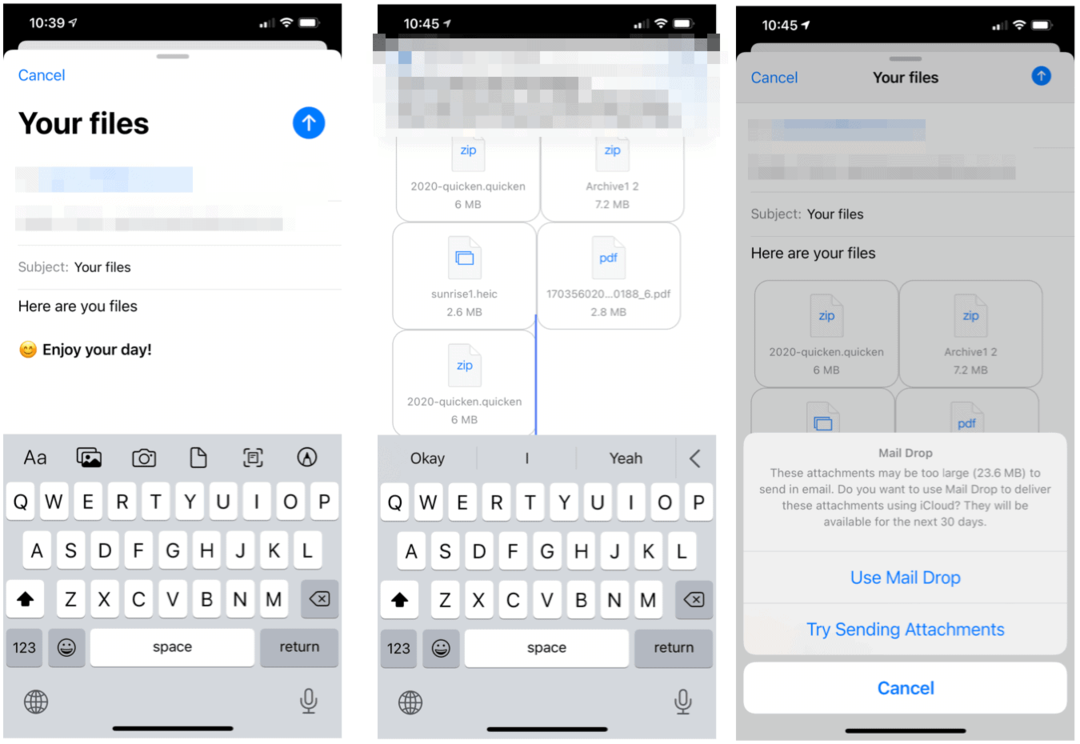
En rapport:Comment changer l'application de messagerie par défaut sur iPhone
L'envoi de vos pièces jointes via iCloud n'est pas nécessairement un processus immédiat, en fonction de la vitesse de votre connexion Internet et du trafic iCloud. Une fois que votre destinataire a reçu son message, il verra ce qui suit:
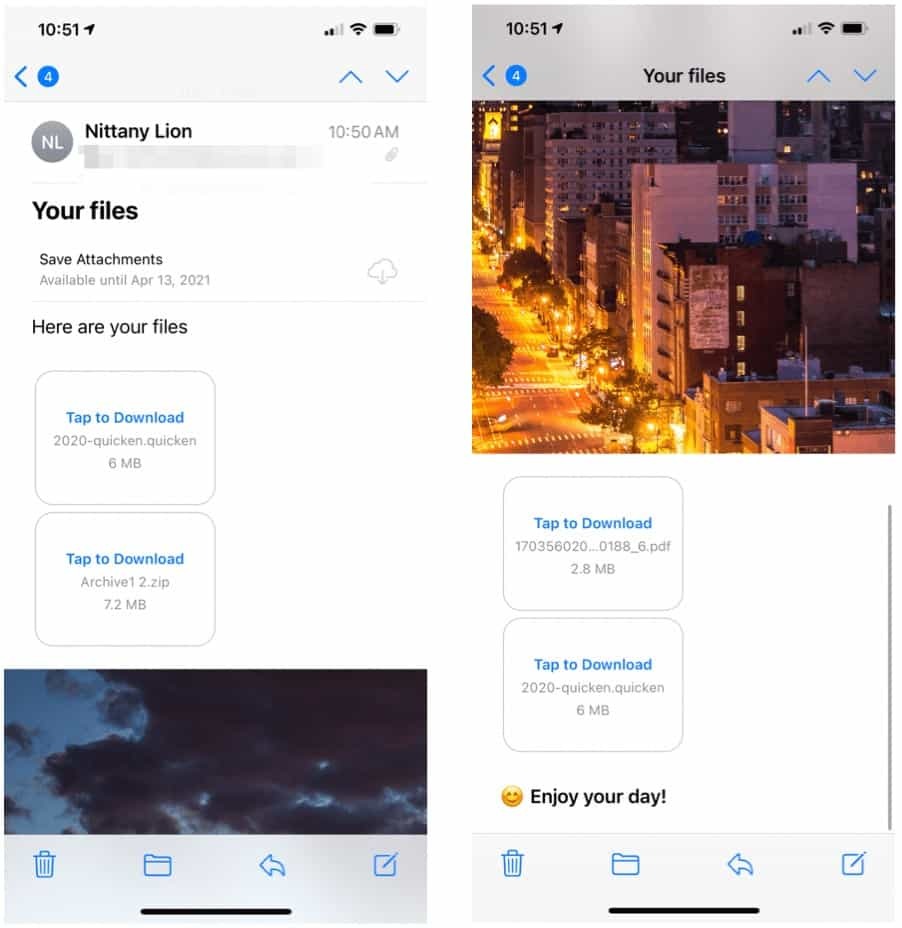
Comme indiqué, le destinataire dispose de 30 jours pour télécharger les fichiers avant qu'iCloud ne les supprime automatiquement.
Mail Drop sur iPhone: Résumé
Pour la plupart des gens, la limite de 20 Mo d'Apple pour l'envoi de pièces jointes régulières est plus que suffisante. Avec Mail Drop, cette limite grimpe à 20 Go, ce qui est idéal pour les créatifs, les entreprises et plus encore. Mieux encore, il est absolument gratuit et disponible sur tous vos appareils Apple, y compris iPhone, iPad et Mac.
Comment effacer le cache, les cookies et l'historique de navigation de Google Chrome
Chrome fait un excellent travail de stockage de votre historique de navigation, de votre cache et de vos cookies pour optimiser les performances de votre navigateur en ligne. Voici comment ...
Appariement des prix en magasin: comment obtenir des prix en ligne lors de vos achats en magasin
L'achat en magasin ne signifie pas que vous devez payer des prix plus élevés. Grâce aux garanties d'égalisation des prix, vous pouvez obtenir des réductions en ligne lors de vos achats à ...
Comment offrir un abonnement Disney Plus avec une carte-cadeau numérique
Si vous appréciez Disney Plus et que vous souhaitez le partager avec d'autres, voici comment acheter un abonnement Disney + Gift pour ...
Votre guide de partage de documents dans Google Docs, Sheets et Slides
Vous pouvez facilement collaborer avec les applications Web de Google. Voici votre guide de partage dans Google Docs, Sheets et Slides avec les autorisations ...

